Come funziona Microsoft Access e a cosa serve
Aggiornato il:
Guida a Microsoft Access preliminare per capire come funziona la gestione del database, a chi e a cosa serve
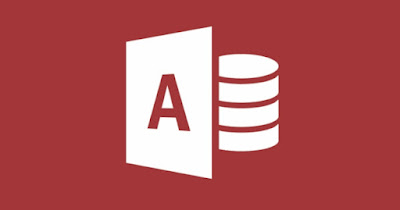 Microsoft Access è uno dei programmi presenti nella suite Microsoft Office, utilizzato principalmente in ambiente business visto che è riservato alla gestione dei database.
Microsoft Access è uno dei programmi presenti nella suite Microsoft Office, utilizzato principalmente in ambiente business visto che è riservato alla gestione dei database.In ambito domestico, per studio o per lavori semplici spesso si usa Excel per gli elenchi e per i database rudimentali, ma nella maggior parte dei casi possiamo passare subito ad Access evitandoci i casini generati da Excel (specie se dobbiamo "calcolare" qualcosa nelle celle).
Impossibile spiegare come si usa Access in un unico articolo; su questo programma dalle infinite possibilità, sono stati scritti manuali più o meno complessi. Questo breve post preliminare ha solo lo scopo di segnalare che con Access si possono anche gestire i tavoli di un ristorante, le stanza di un hotel oppure anche le spese della propria attività, le fatture emesse o ricevute, i libri di una biblioteca, l'elenco dei cd e qualsiasi altra tipologia di dati.
Imparare Access a casa potrebbe inizialmente essere un lavoro noioso ma, posso assicurare, che capire Access può portare ampi sbocchi lavorativi (non sono molte le persone brave con Access) e può facilitare qualsiasi attività da fare sul computer.
LEGGI ANCHE -> Alternative a Microsoft Access per gestire Database
1) Cos'è Microsoft Access
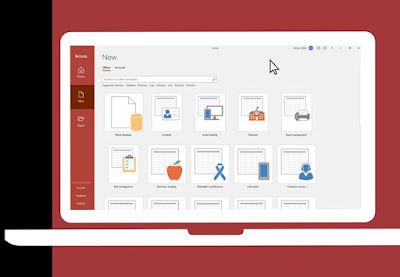 Microsoft Access è un RDBMS, ossia un Relational Database Management System, un gestore di database relazionale in cui i dati sono legati tra loro da relazioni di dipendenza.
Microsoft Access è un RDBMS, ossia un Relational Database Management System, un gestore di database relazionale in cui i dati sono legati tra loro da relazioni di dipendenza.Non è l'ideale per database grandi che richiedono programmi diversi ma è il più facile dei software di database. La differenza principale con Excel è che nelle tabelle di Access vanno inseriti dati grezzi e non calcoli matematici come avviene in Excel.
In Access, bisogna salvare le modifiche strutturali ma i dati vengono salvati automaticamente nel momento in cui vengono inseriti.
2) Database per inventario beni mobili
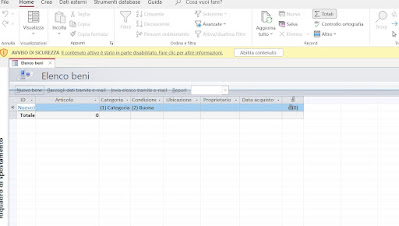 Il modello predefinito più utilizzato per Microsoft Access è Elenco beni, ottimo da usare in un negozio, in un centro di logistica e distribuzione o nel caso stessimo per vendere tutti gli oggetti presenti in una casa.
Il modello predefinito più utilizzato per Microsoft Access è Elenco beni, ottimo da usare in un negozio, in un centro di logistica e distribuzione o nel caso stessimo per vendere tutti gli oggetti presenti in una casa.Con questo modello (accessibile all'apertura di Access) possiamo catalogare tutti i prodotti in vendita, dividerli in categorie, indicare lo stato del bene in vendita, l'ubicazione dell'oggetto, il proprietario e la data d'acquisto, così da tenere tutto ordinato. Premendo di lato su Riquadro di spostamento possiamo spostare le voci tra le varie categorie, mentre per aggiungere un nuovo bene basterà premere in alto su Nuovo bene.
Nella parte alta dell'elenco possiamo raccogliere i dati tramite email, inviare l'elenco tramite email, generare un report e usare il campo Filtro per scegliere come filtrare i dati inseriti.
3) Database per elenco contatti
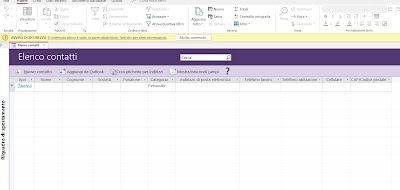 Altro valido modello che possiamo usare su Access è Elenco contatti, che permette di creare un elenco di contatti completo per medici, architetti, avvocati, ingegneri e chiunque abbiamo un elenco di numeri da salvare in formato digitale.
Altro valido modello che possiamo usare su Access è Elenco contatti, che permette di creare un elenco di contatti completo per medici, architetti, avvocati, ingegneri e chiunque abbiamo un elenco di numeri da salvare in formato digitale.All'interno del database possiamo aggiungere le singole voci premendo su Nuovo contatto e compilando i campi con nome, cognome, società, posizione, categoria, indirizzo di posta elettronica, telefono lavoro, telefono abitazione, cellulare e CAP/Codice postale.
Altri tasti utili permettono di aggiungere i contatti ad Outlook, creare etichette per indirizzi e mostare/nascondere i campi. Nel riquadro di spostamento di lato a sinistra è possibile ottenere le tabelle, le query, le maschere e i report, oltre ad utilizzare le macro.
3) Database per elenco studenti
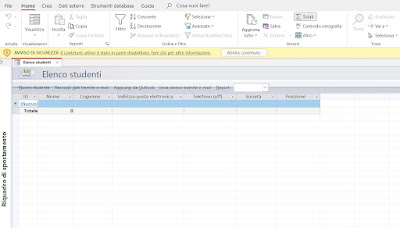 Un professore alla scuola media, alle scuole superiori o all'università apprezzerà sicuramente l'uso del modello Elenco studenti, del tutto simile al modello per la rubrica ma pensato per gestire tutti gli studenti delle classi o di un corso.
Un professore alla scuola media, alle scuole superiori o all'università apprezzerà sicuramente l'uso del modello Elenco studenti, del tutto simile al modello per la rubrica ma pensato per gestire tutti gli studenti delle classi o di un corso.Per aggiungere un nuovo studente al database premiamo sul tasto Nuovo studente e compiliamo tutti i campi presenti: nome, cognome, indirizzo di posta elettronica, telefono, società e posizione.
I professori più navigati con i database possono anche aggiungere nuove colonne e aggiungere i voti per ogni trimestre, semestre o quadrimestre (in base al tipo di studenti) o aggiungere altre informazioni utili per la gestione degli studenti.
4) Database per gestione eventi
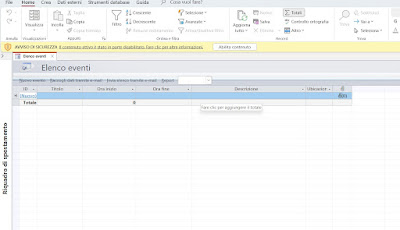 Altro valido modello predefinito che possiamo utilizzare per Access è Elenco eventi, pensato per chi gestisce molti eventi nel corso della giornata (PR, social media manager) o per chi organizza eventi di grande portata (wedding planner o simili).
Altro valido modello predefinito che possiamo utilizzare per Access è Elenco eventi, pensato per chi gestisce molti eventi nel corso della giornata (PR, social media manager) o per chi organizza eventi di grande portata (wedding planner o simili).Il modello in questione è del tutto simile a quello visto per i beni mobili: con il tasto Nuovo evento possiamo inserire nuovi eventi nel database, compilando ogni campo richiesto per la gestione degli eventi (titolo, ora inizio, ora fine, descrizione, ubicazione ed eventuali allegati).
Come tasti aggiuntivi troviamo Raccogli dati tramite e-mail, Invia elenco tramite e-mail, Report e l'immancabile campo per filtrare i risultati.
5) Database per elenco attività
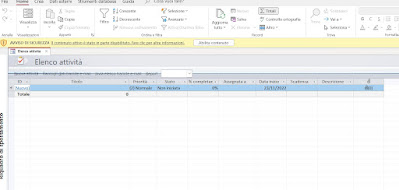 Tra i modelli più intessanti troviamo Elenco attività, indispensabile per i gruppi di brainstorming, per chi vuole tenere traccia delle attività avviate da un gruppo di lavoro e per scoprire se vengono rispettare le scadenze prefissate.
Tra i modelli più intessanti troviamo Elenco attività, indispensabile per i gruppi di brainstorming, per chi vuole tenere traccia delle attività avviate da un gruppo di lavoro e per scoprire se vengono rispettare le scadenze prefissate.Su questo modello di database troviamo il tasto Nuova attività e, per ogni nuova voce, possiamo compilare i campi titolo, priorità, stato, percentuale completamento, assegnazione, data inizio, data fine, scadenza e descrizione.
Anche in questo caso è possibile utilizzare i tasti Raccogli dati tramite e-mail, Invia elenco tramite e-mail, Report e il campo di ricerca per gestire al meglio il database.
6) Database per pipeline di vendita
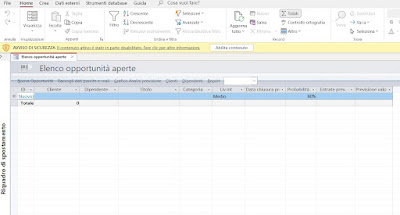 L'ultimo modello che vi vogliamo mostrare è relativo alle pipeline di vendita, ossia un database per tenere sotto controllo la vendita di un prodotto o di un servizio da parte di un gruppo di venditori professionisti.
L'ultimo modello che vi vogliamo mostrare è relativo alle pipeline di vendita, ossia un database per tenere sotto controllo la vendita di un prodotto o di un servizio da parte di un gruppo di venditori professionisti.Il tasto di riferimento per creare nuove voci è chiamato Nuove Opportunità e permette di gestire le opportunità di vendita compilando i campi cliente, dipendente, titolo, categoria, livello d'interazione, data chiusura preventivo, probabilità, entrate previste e previsione calo.
Conclusioni
Quello che è importante capire di un database Access è il modo in cui il programma pensa: le tabelle sono la base dei dati, bisogna creare tante tabelle per ogni tipologia di record che poi possono essere aggregati tra loro, filtrati con le query ed inseriti dalle maschere.
Per imparare ad utilizzare Access come professionisti possiamo leggere anche siti specializzati come HTML.it, dove possiamo trovaredelle guide per iniziare ad usare Access e a creare nuovi database.
La guida online in italiano per Access resta sempre quella offerta dal sito Microsoft, che offre una panoramica generale molto dettagliata e un valido aiuto per chiunque inizi ad usare Access per i propri database.

Posta un commento